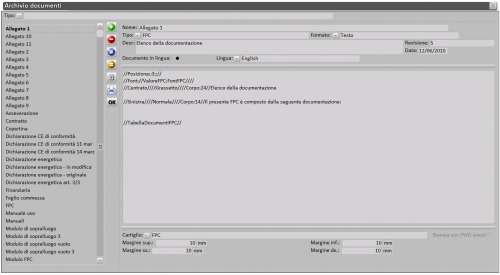Documents
De Opera Wiki.
Version du 3 septembre 2024 à 16:11 par Lyna.Ferhi (discuter | contributions)
Cette archive sert à l'insertion ou à la modification de documents prédéfinis. Il s'agit de textes rédigés par vos soins dont vous aurez besoin pendant la phase de gestion de la commande pour accélérer la préparation du devis ou d'autres documents utiles à la commande.
Vous trouverez ci-dessous une description du contenu du cadre :
Sommaire |
Domaines
- Nome: Il s'agit du code du document.
- Tipo
 : Ce champ permet d'introduire le type de document parmi ceux indiqués dans le menu.
: Ce champ permet d'introduire le type de document parmi ceux indiqués dans le menu.
- Desc: Il s'agit de la description du document.
- Revisione: Il s'agit du numéro de révision du document.
- Data: Il s'agit de la date de révision du document.
- Documento in lingua: indique que ce document est rédigé dans une langue spécifique.
- Lingua attiva: est activée si le champ précédent est sélectionné et permet, dans le menu associé, de sélectionner la langue active.
- Stampa con PWD (password) prezzi: Cette fonction permet, si elle est activée, d'imprimer les prix des types cotés en cas de demande de mot de passe non confirmée lors de l'ouverture du programme.
- No selezione valuta: Si elle est activée, elle ne demande pas la devise à utiliser et vous choisissez la devise standard.
Corps du document
- L’area di battitura: Cette partie du cadre est destinée à la saisie du texte où les notions suivantes doivent être prises en compte.
- Andare a capo:
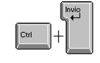 Le texte est automatiquement enveloppé dès qu'il n'y a plus d'espace dans la ligne, mais vous pouvez forcer l'enveloppement en tapant CTRL-ENTER, c'est-à-dire en maintenant la touche CTRL enfoncée et en appuyant sur la touche ENTRÉE.
Le texte est automatiquement enveloppé dès qu'il n'y a plus d'espace dans la ligne, mais vous pouvez forcer l'enveloppement en tapant CTRL-ENTER, c'est-à-dire en maintenant la touche CTRL enfoncée et en appuyant sur la touche ENTRÉE.
- Cancellare un carattere o correggere errori di battitura: Le clavier comporte deux touches d'effacement :
 la touche Retour (ou Backspace), généralement située dans la partie alphanumérique du clavier au-dessus de la touche Entrée, permet d'effacer les caractères à gauche du curseur ; Fichier:Erase.png la touche Suppr permet d'effacer les caractères à droite du curseur.
la touche Retour (ou Backspace), généralement située dans la partie alphanumérique du clavier au-dessus de la touche Entrée, permet d'effacer les caractères à gauche du curseur ; Fichier:Erase.png la touche Suppr permet d'effacer les caractères à droite du curseur.
- Rapporto fra testo visualizzato e testo stampato: Par exemple, si un paragraphe occupe trois lignes à l'écran, il est possible qu'il en occupe deux sur le papier, c'est pourquoi il est toujours conseillé de le prévisualiser avant de l'imprimer.
- Simbologia nell'area di battitura:
 Ce symbole indique que vous avez tapé un retour chariot forcé à cet endroit (c'est-à-dire CTRL-ENTER). En supprimant ce symbole, le texte ci-dessous remontera d'une ligne.
Ce symbole indique que vous avez tapé un retour chariot forcé à cet endroit (c'est-à-dire CTRL-ENTER). En supprimant ce symbole, le texte ci-dessous remontera d'une ligne.
- //…// Une phrase entourée de doubles barres indique qu'il s'agit d'un mot-clé ou d'une macro.
Oppure //cliente// qui affiche l'en-tête du client dans l'imprimé.
Pour plus d'informations et une liste des macros disponibles, veuillez contacter le centre de service de la société Opera.Altri parametri
- Cartiglio
 : Le bouton associé ouvre la Archive d'impression où nous pouvons insérer de nouveaux éléments dans le document.
: Le bouton associé ouvre la Archive d'impression où nous pouvons insérer de nouveaux éléments dans le document.
- 'Imposta margini: Le champ correspondant, s'il est sélectionné, active les champs de marges et permet de définir les marges pour le document sélectionné(disponible à partir de la version 3.8.5)
- Margine sup/inf; sx/dx: Ces champs permettent d'indiquer les marges d'impression du document.
- Dati Abaco Tipologie: Uniquement dans les documents de type "job", l'activation de celui-ci permet d'activer un bouton supplémentaire Fichier:AbacusTypologies.png qui permet de personnaliser l'abaque pour le document sélectionné.
- Pubblica su web: Activation du document sur le web
Établissement de l'étampe
- Fichier:Tastoabacotipologie.png: Ce bouton permet d'ouvrir les paramètres de l'abaque. Voir aussi Régler les types d'impression de l'abaque